Dôvody, prečo sa Yandex.Browser svojvoľne otvorí
Internet - skutočná horúčka malware a ďalšie zlo. Užívatelia dokonca aj s dobrou antivírusová ochrana môžu "chytiť" vírusy na webových stránkach alebo z iných zdrojov. Čo môžeme povedať o tých, ktorých počítač nie je vôbec chránený. Vyskytujú sa pomerne bežné problémy prehliadača - zobrazujú reklamy, správajú sa nesprávne a spomaľujú. Ďalšou častou príčinou je náhodne otvárať stránky prehliadača, ktoré samozrejme môžu byť nepríjemné a rušivé. Ako sa zbaviť náhodného spustenia Yandex Browser , sa naučíte z tohto článku.
Prečítajte si tiež:
Ako vypnúť pop-up reklamy v Yandex.Browser
Ako sa zbaviť reklám v ľubovoľnom prehliadači
obsah
Dôvody, prečo sa Yandex.Browser sám otvára
Vírusy a škodlivý softvér
Áno, toto je najobľúbenejší problém, pre ktorý sa váš prehliadač otvára ľubovoľne. A prvá vec, ktorú musíte urobiť, je skenovanie počítača na vírusy a škodlivý softvér.
Ak nemáte ani základnú ochranu počítača v podobe antivírusového programu, odporúčame vám okamžite ho nainštalovať. Už sme napísali o rôznych antivíroch a navrhujeme, aby ste si vybrali ten pravý obranca medzi nasledovné populárne produkty:
shareware:
1. ESET NOD 32 ;
2. Dr.Web Security Space ;
3. Kaspersky Internet Security ;
4. Norton Internet Security ;
5. Kaspersky Anti-Virus ;
6. Avira ,
Bez poplatku:
1. Kaspersky zadarmo ;
2. Avast Free Antivirus ;
3. Bezplatne AVG Antivirus ;
4. Comodo Internet Security ,
Ak už máte antivírus a nenašiel nič, potom včas použije skenery, ktoré sa špecializujú na odstránenie adware, spyware a iného škodlivého softvéru.
shareware:
1. SpyHunter ;
2. Hitman Pro ;
3. Malwarebytes AntiMalware ,
Bez poplatku:
1. AVZ ;
2. AdwCleaner ;
3. Kaspersky Virus Removal Tool ;
4. Dr.Web CureIt ,
Vo väčšine prípadov stačí vybrať jeden program z antivírusového programu a skenera, aby ste zvládli tento problém.
Prečítajte si tiež: Ako skenovať počítač na vírusy bez antivírusu
Stopy po víruse
Plánovač úloh
Niekedy sa stáva, že sa našiel vírus a prehliadač sa stále otvára. Najčastejšie to robí v rozvrhu, napríklad každé 2 hodiny alebo v rovnakom čase každý deň. V tomto prípade je vhodné odhadnúť, že vírus nainštaloval niečo ako spustiteľnú úlohu, ktorú je potrebné odstrániť.
V systéme Windows " Plánovač " odpovedá na vykonanie určitých akcií podľa plánu. Otvorte ho jednoduchým spustením zadávania "Plánovač úloh" v ponuke Štart:
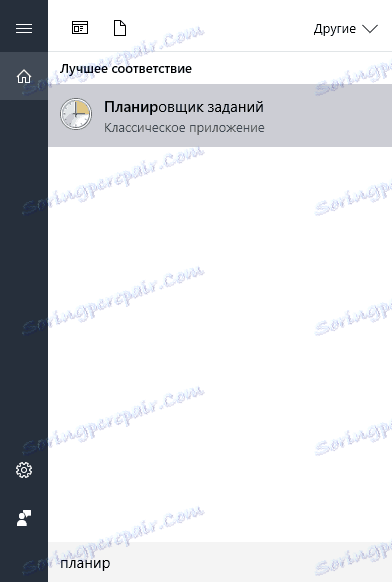
Buď otvorte " Ovládací panel ", zvoľte " Systém a zabezpečenie ", nájdite " Správa " a spustite " Plánovanie úloh ":
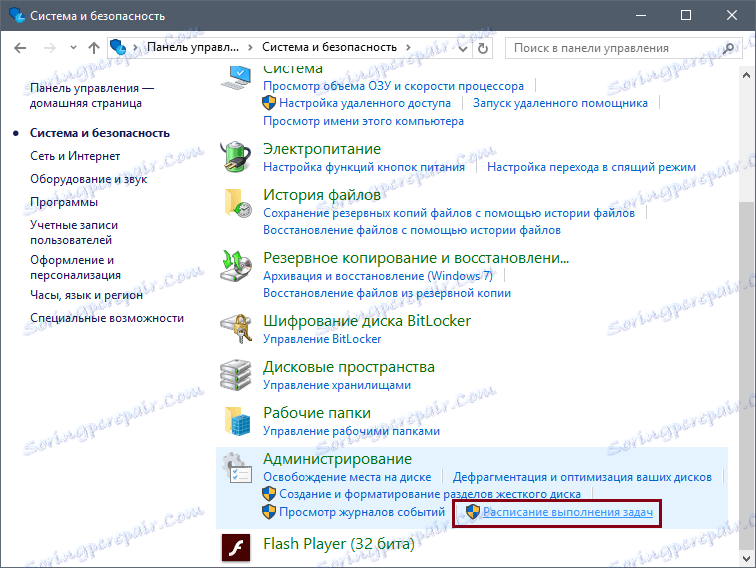
Tu budete musieť hľadať podozrivú úlohu súvisiacu s prehliadačom. Ak ho nájdete, otvorte ho dvoma kliknutiami ľavým tlačidlom myši av pravom okne vyberte " Delete ":
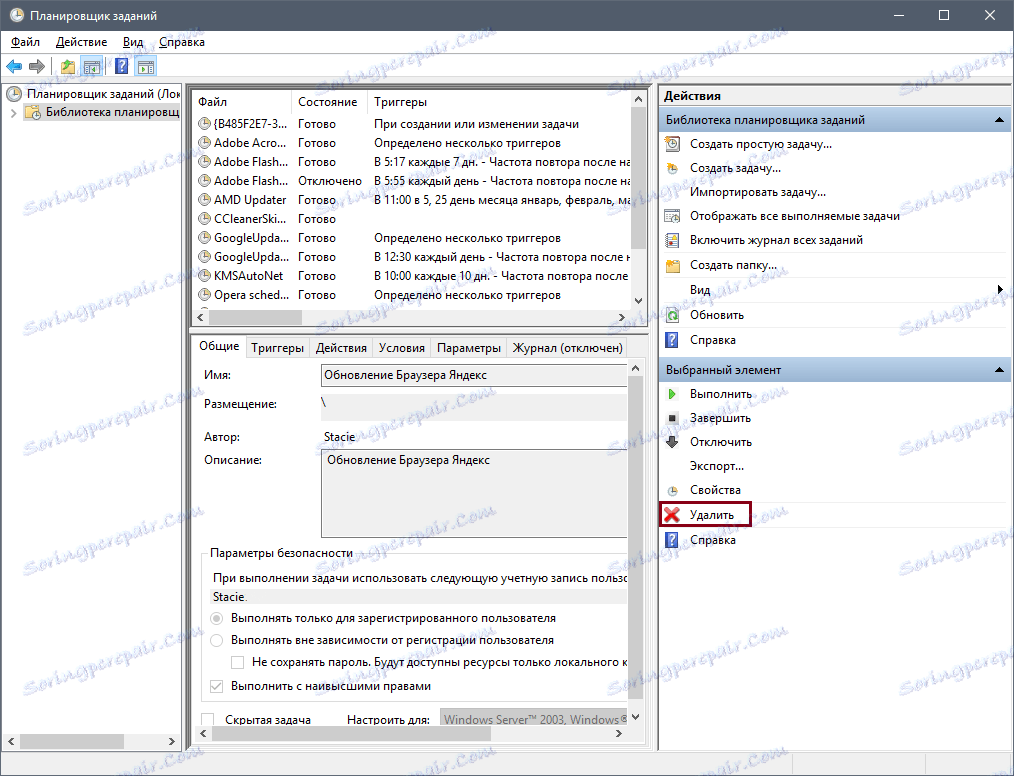
Zmenené vlastnosti skratiek prehliadača
Niekedy vírusy prichádzajú ľahšie: menia vlastnosti spúšťania vášho prehliadača, v dôsledku čoho sa spúšťa spustiteľný súbor s určitými parametrami, napríklad zobrazovaním reklám.
Chytľaví podvodníci vytvárajú tzv bat súbor , ktorý vôbec nepovažuje žiadny antivírusový nástroj za vírus, pretože je v podstate jednoduchý textový súbor obsahujúci sekvenciu príkazov. Zvyčajne sa používajú na zjednodušenie práce v systéme Windows, ale môžu byť použité ako hackeri ako prostriedok na zobrazovanie reklám a náhodné spustenie prehliadača.
Odstráňte ju čo najjednoduchšie. Kliknite na zástupcu Yandex.Browser pravým tlačidlom myši a zvoľte " Vlastnosti ":
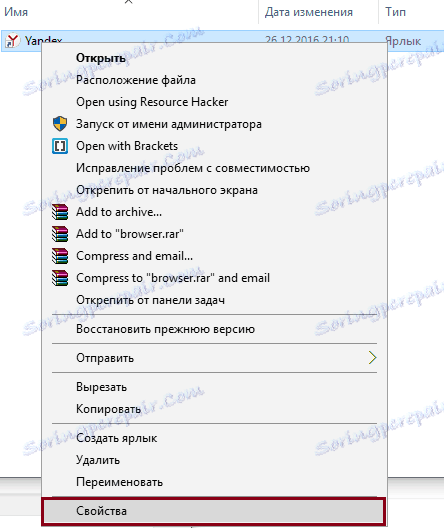
Hľadáme kartu " Object " na karte " Label " a ak je browser.exe viditeľný namiesto prehliadača browser.exe, potom sa vinník nachádza v samostatnom spustení prehliadača.
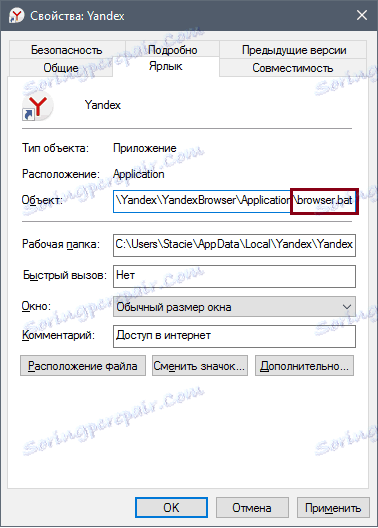
Na rovnakej karte " Label " kliknite na tlačidlo " Umiestnenie súboru ":
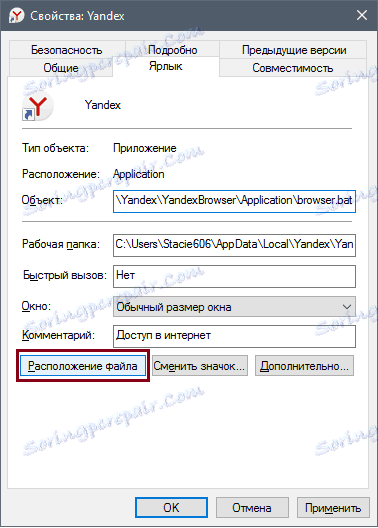
Ideme tam (vopred umožniť systému Windows zobraziť skryté súbory a priečinky , a tiež odstrániť skrytie chránených systémových súborov) a pozrite sa na bat-súbor.
Nemôžete dokonca skontrolovať poškodenie (ak sa však stále chcete ubezpečiť, že ide o príčinu autorunu prehliadača a reklamy, premenujte ho na prehliadač.txt, otvorte "Poznámkový blok" a zobrazte súbor skriptu) a ihneď ho odstráňte. Tiež je potrebné odstrániť starú skratku Yandex.Browser a vytvoriť novú.
Zápisy do registra
Pozrite sa, ktorá stránka sa otvorí s ľubovoľným spustením prehliadača. Potom otvorte Editor databázy Registry - stlačte klávesovú skratku Win + R a zadajte príkaz regedit :
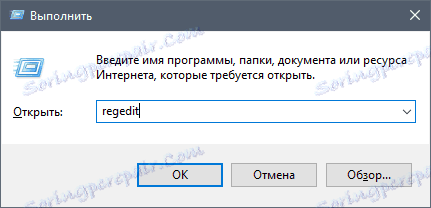
Stlačením klávesov Ctrl + F otvorte vyhľadávanie v databáze Registry.
Všimnite si, že ak ste sa už prihlásili do registra a zostali vo vetve, vyhľadávanie sa bude vykonávať vo vnútri a pod ním. Ak chcete prejsť celým registrom, v ľavej časti okna prepnite z pobočky na " Počítač ".
Čítajte viac: Ako čistiť systémový register
Do poľa vyhľadávania napíšte názov stránky, ktorá sa otvorí v prehliadači. Napríklad máte vo vyhľadávacom poli pomerne súkromnú reklamnú stránku http://trapsearch.ru, napíšte trapsearch a kliknite na " Nájsť ďalší ." Ak vyhľadávanie nájde záznamy s týmto slovom, v ľavej časti okna odstráňte vybraté pobočky stlačením klávesu Delete na klávesnici. Po odstránení jednej položky stlačte kláves F3 na klávesnici a vyhľadajte rovnaké lokality v iných oblastiach databázy Registry.
Prečítajte si tiež: Registry Cleaner
Odstránenie rozšírení
V predvolenom nastavení služba Yandex.Browser obsahuje funkciu, ktorá umožňuje inštalovaným rozšíreniam pracovať aj po zatvorení prehliadača. Ak je nainštalované rozšírenie s reklamou, môže to spôsobiť ľubovoľné spustenie prehliadača. Ak sa chcete v tomto prípade zbaviť reklamy, jednoducho: otvorte prehliadač a prejdite do ponuky > Doplnky :
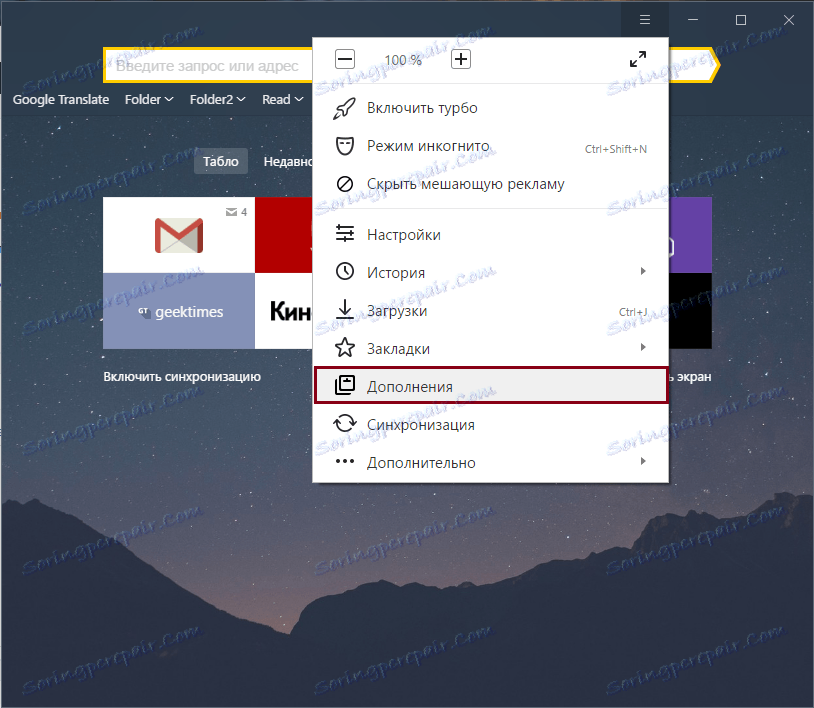
Prejdite na spodnú časť stránky a do poľa " Z iných zdrojov " zobrazte všetky rozšírenia, ktoré boli nainštalované. Vyhľadajte a odstráňte podozrivý. Môže to byť rozšírenie, ktoré ste si ani nenainštalovali sami. Zvyčajne sa to stane, keď neúmyselne nainštalujete program do počítača a spolu s ním dostanete nepotrebné reklamné aplikácie a rozšírenia.
Ak nevidíte podozrivé rozšírenia, skúste nájsť vinníka podľa metódy výnimky: zakážete rozšírenia jeden po druhom, až kým nenájdete niečo po vypnutí, ktoré prestal prebiehať.
Obnovte nastavenia prehliadača
Ak vyššie uvedené metódy nepomohli, odporúčame vám resetovať nastavenia prehliadača , Ak to chcete urobiť, prejdite do ponuky > Nastavenia :
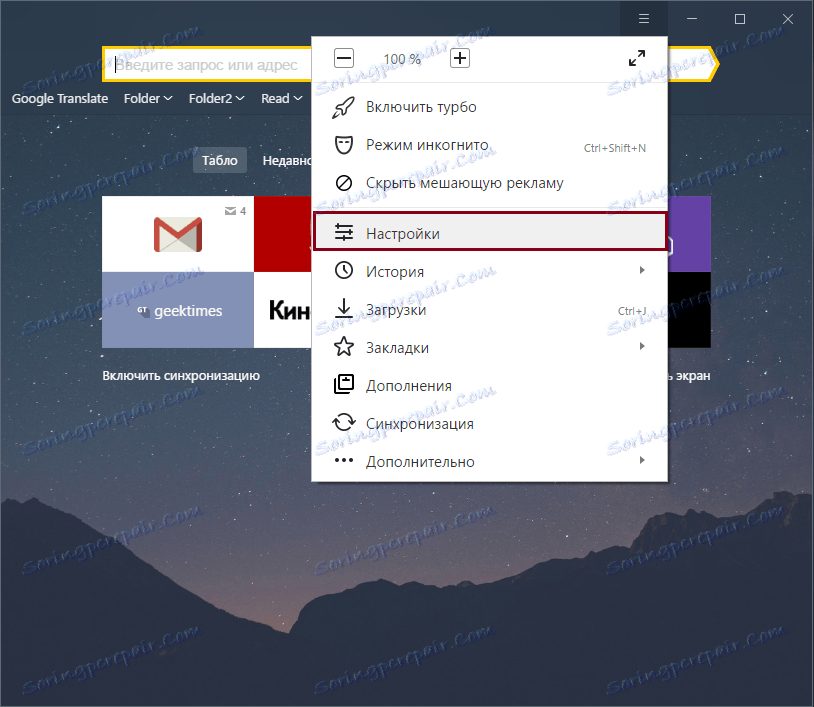
Kliknite na položku " Zobraziť rozšírené nastavenia ":
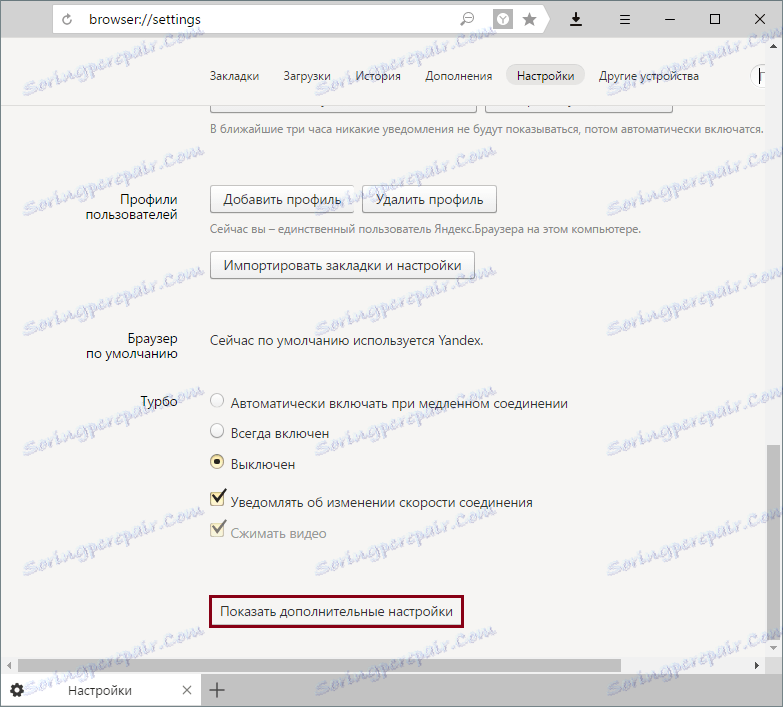
V dolnej časti stránky hľadáme blok "Obnoviť nastavenia" a kliknite na tlačidlo " Obnoviť nastavenia ".
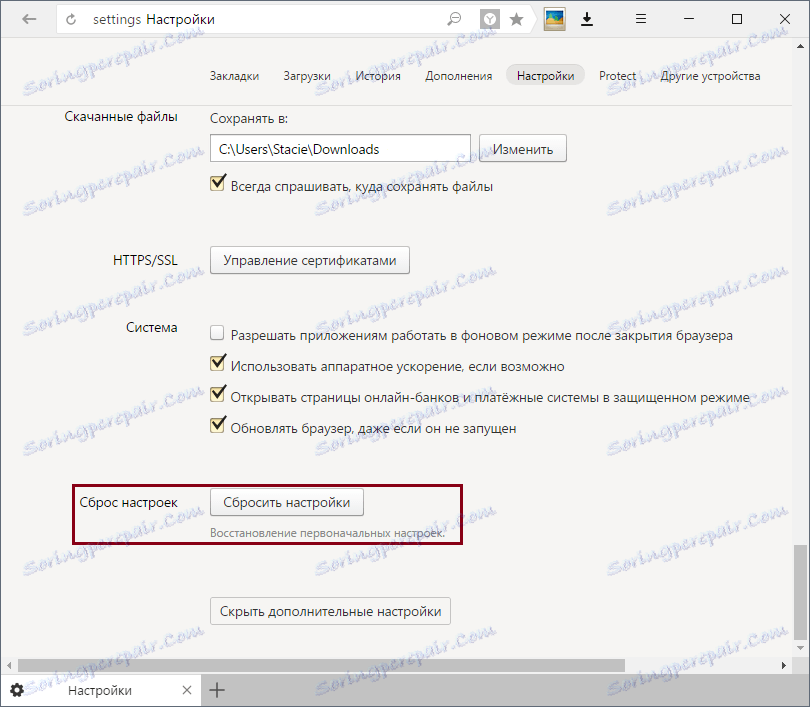
Preinštalovanie prehliadača
Najradikálnejšou cestou k vyriešeniu problému je preinštalovanie prehliadača. Odporúčame predbežne povoliť synchronizáciu profilu, ak nechcete prísť o údaje používateľa (záložky, heslá atď.). V prípade preinštalovania prehliadača nefunguje bežný postup odinštalácie - potrebujete úplnú preinštaláciu.
Prečítajte si viac o tomto: Ako preinštalovať Yandex.Browser s uložením záložiek
Video lekcia:
Ak chcete úplne odstrániť prehliadač z počítača, prečítajte si tento článok:
Čítajte viac: Ako úplne odstrániť Yandex.Browser z počítača
Potom môžete zadať najnovšiu verziu programu Yandex.Browser:
Čítajte viac: Ako nainštalovať Yandex.Browser
Zvažovali sme hlavné spôsoby, ako môžete vyriešiť problém náhodného spustenia počítača Yandex.Browser. Budeme radi, ak tieto informácie pomôžu eliminovať nezávislé spustenie webového prehliadača a umožnia, aby bol Yandex.Browser opäť používaný pohodlne.